在分析数据时协作
通过在对话中交换注释可以与他人协作处理分析。例如,通过插入注释可开始对话,以讨论对什么进行可视化或寻求建议。然后,回复将按顺序添加到对话线程中。
交换注释在特定模式下完成,可通过单击菜单栏上的“协作” 来打开和关闭该模式。开启该模式后,浮动工具栏将可用。
来打开和关闭该模式。开启该模式后,浮动工具栏将可用。
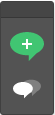
使用顶部按钮,可以通过在图表中发布注释来开始对话。然后可以将回复添加到您的注释中。单击底部按钮将打开面板,在面板上,您可以浏览已存在的对话以获得已探讨内容的概述。从此处,您可以打开一个完整的对话以查看注释并添加回复。
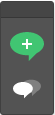
使用顶部按钮,可以通过在图表中发布注释来开始对话。然后可以将回复添加到您的注释中。单击底部按钮将打开面板,在面板上,您可以浏览已存在的对话以获得已探讨内容的概述。从此处,您可以打开一个完整的对话以查看注释并添加回复。
下面显示了位于图表中的 符号处的对话线程。
符号处的对话线程。
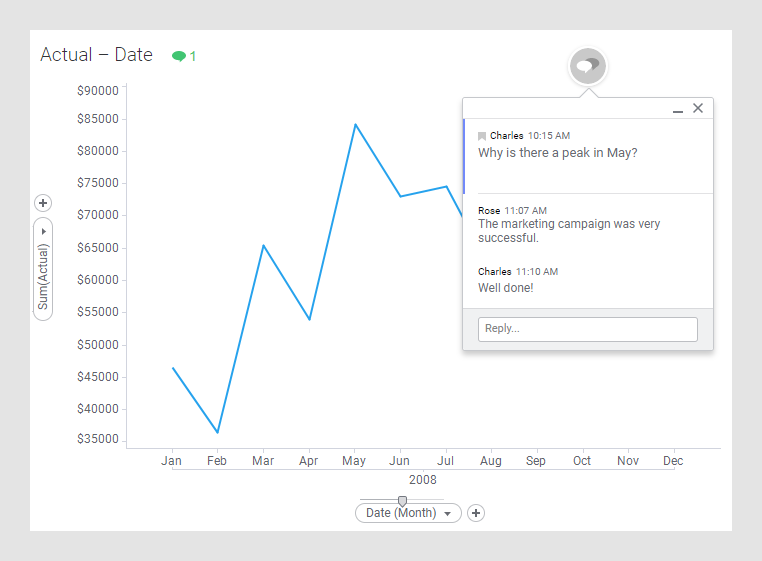
 符号处的对话线程。
符号处的对话线程。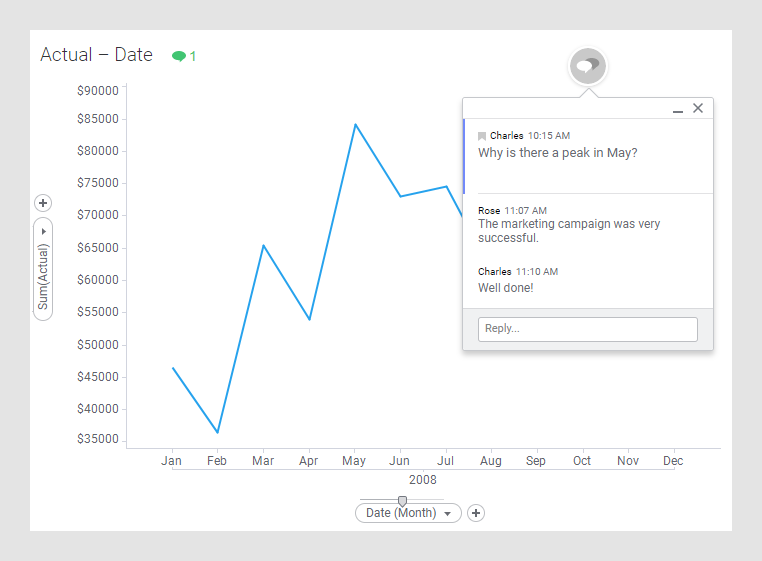
通常情况下,在其中进行注释的上下文与通信的内容相关。因此,发布第一个注释不仅将捕捉文本消息,还将捕获当前的分析状态。例如,该状态包含筛选的内容、当前视图中标记的内容以及在图表中进行注释的位置。这样,您会留意需要特别关注的数据并对其进行注释。稍后单击该注释将立即打开此捕捉的上下文中的对话。
发布在线程中的回复可以是纯文本消息,或者如果引用分析的另一种状态对于您的消息有用,那么可在该发布中包括此状态。单击具有所包括分析状态的回复将在此分析状态中打开线程。
所有包括已捕获的分析状态的注释均由 符号指示,并且会以添加注释时的分析状态打开相应的注释。
符号指示,并且会以添加注释时的分析状态打开相应的注释。
一个对话线程可以处理从特定图表中的详细信息到整体分析的任何内容。但它将驻留在发布第一个注释的图表中。如果将该图表移动到另一个位置,则该线程将随之移动。
可以根据需要尽可能地开始多个对话线程。与图表相关的对话线程数量将在图表标题中显示。如果您单击该数字,则“对话”面板中将仅显示这些线程。
对话面板
“对话”面板列出了分析中的现有对话。
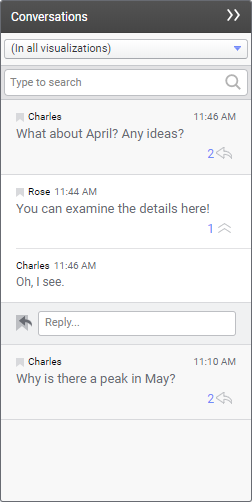
注: 如果您对与特定图表相关的对话感兴趣,可以限制面板仅列出这些对话。在面板顶部的下拉列表中选择相关图表,或只需单击图表标题中显示的数量。
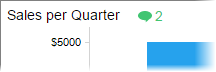
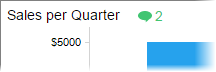
将按时间顺序列出这些对话,最近更新的对话列在顶部。当前回复的数量将显示在初始注释的右下角。
可以从面板中选择在面板内展开整个对话(单击  可将其展开,单击
可将其展开,单击  可将其折叠),或者在对话添加到的上下文中打开该对话(单击初始注释)。还可以从面板内部添加回复。
可将其折叠),或者在对话添加到的上下文中打开该对话(单击初始注释)。还可以从面板内部添加回复。
会提供一个搜索字段,以供您查找特定对话。
- 开始对话
通过发布注释开始分析中的对话。对注释的回复将添加到对话线程中。 - 在对话中回复
您可以回复他人所作的注释,并且您的回复将添加到对话线程中。 - 删除对话
可以删除整个对话,即发起线程的注释,连同其所有回复。 - 删除回复
可以删除对话中的回复。 - 查看对话
根据要执行的操作,可以选择不同的方式访问和查看对话及其注释。 - 最小化对话
如果对话覆盖了您要在页面上查看的部分,可以隐藏线程中的注释。定位点符号将会保留。 - 获取共享链接
在对话中,您可以获得注释(包括分析状态)的链接。可在电子邮件、博客或网站内与他人共享这些链接。单击链接将显示其上下文(即发布注释时的分析状态)中的注释。 - 使用批注还是对话?
在分析中,您可以通过不同的方式进行通信。您可以使用批注为图表添加注释,也可以向对话中添加注释以进行交流。下文描述了何时应使用批注和应使用对话的情况。